วิธีเปลี่ยนแบตเตอรี่ใน Apple Remote
ทำตามขั้นตอนเหล่านี้เพื่อถอดและเปลี่ยนแบตเตอรี่ใน Apple Remote (อะลูมิเนียมหรือสีขาว)
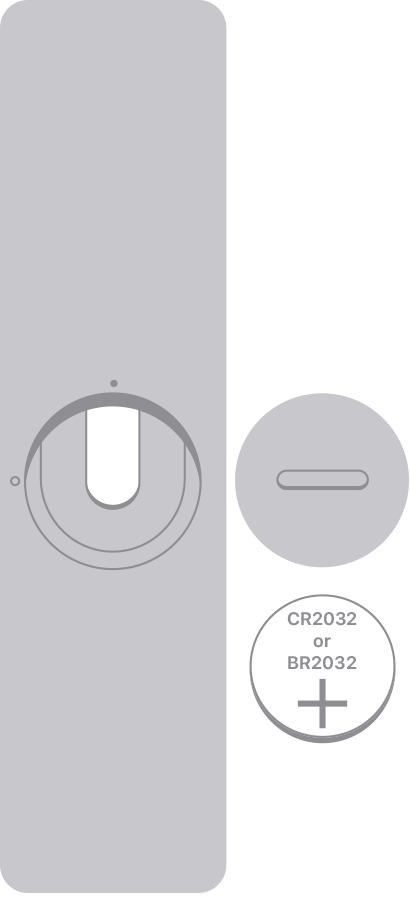
หากคุณมี Apple Remote (อะลูมิเนียม)
ค้นหาช่องใส่แบตเตอรี่ที่ด้านหลังของ Apple Remote
ใช้เหรียญเพื่อหมุนฝาปิดแบตเตอรี่ทวนเข็มนาฬิกาจนฝาเปิดขึ้น
ถอดแบตเตอรี่เก่าออก
วางขั้วบวกให้หันเข้าหาคุณ แล้วใส่แบตเตอรี่กระดุมลิเธียม 3V รหัส CR2032 หรือ BR2032 ก้อนใหม่ลงไป (มีวางจำหน่ายในร้านขายอุปกรณ์อิเล็กทรอนิกส์และร้านยาทั่วไป)
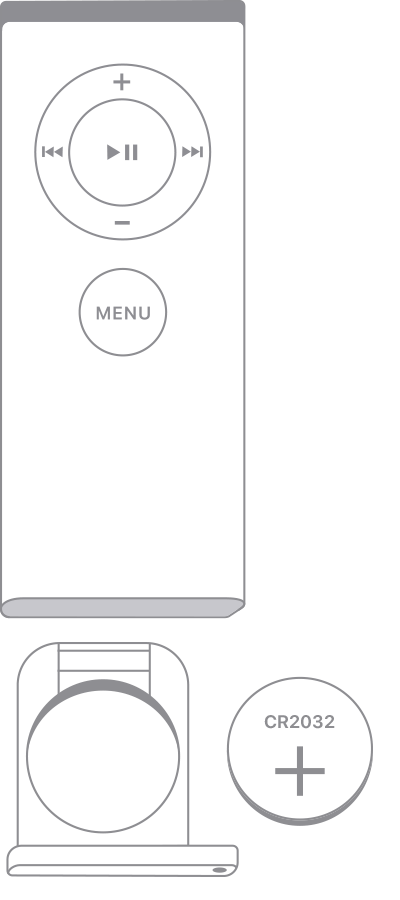
หากคุณมี Apple Remote (สีขาว)
ค้นหาช่องใส่แบตเตอรี่ที่ด้านล่างของ Apple Remote
ใช้คลิปหนีบกระดาษหรือวัสดุคล้ายกัน กดที่ปุ่มปลดล็อคทรงกลมบนช่องใส่แบตเตอรี่แล้วดึงถาดใส่แบตเตอรี่ออก
ถอดแบตเตอรี่เก่าออก
วางขั้วบวกให้หันเข้าหาคุณ แล้วใส่แบตเตอรี่รหัส CR2032 ก้อนใหม่ลงไป (มีวางจำหน่ายในร้านขายอุปกรณ์อิเล็กทรอนิกส์และร้านยาทั่วไป)
ดันถาดใส่ถ่านกลับเข้าไปใน Apple Remote จนได้ยินเสียงคลิก
หากคุณมี Siri Remote หรือ Apple TV Remote
Siri Remote หรือ Apple TV Remote* ของคุณมีแบตเตอรี่ที่ชาร์จใหม่ได้ โดยไม่ใช่แบตเตอรี่แบบเปลี่ยนได้
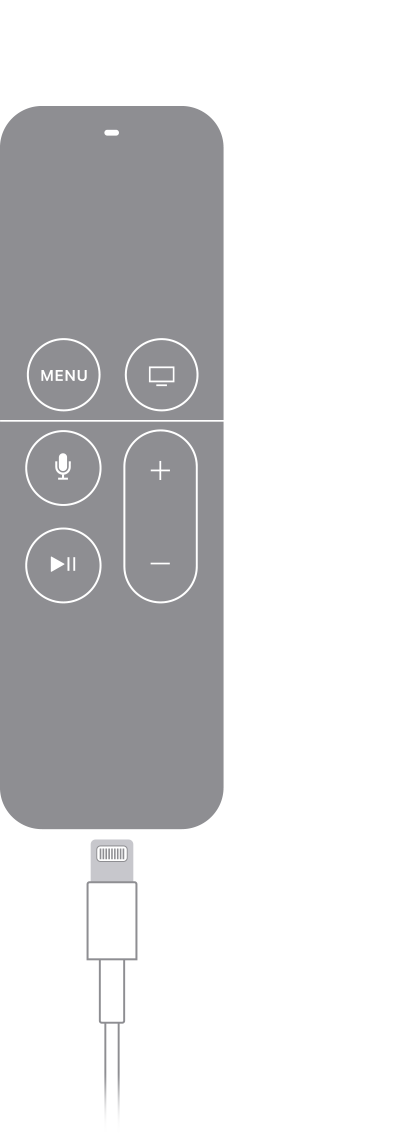
หากคุณมี Siri Remote (รุ่นที่ 1 หรือ 2) หรือ Apple TV Remote (รุ่นที่ 1 หรือ 2) ให้ใช้สาย Lightning เสียบรีโมทของคุณกับคอมพิวเตอร์หรือ USB Power Adapter เพื่อชาร์จ
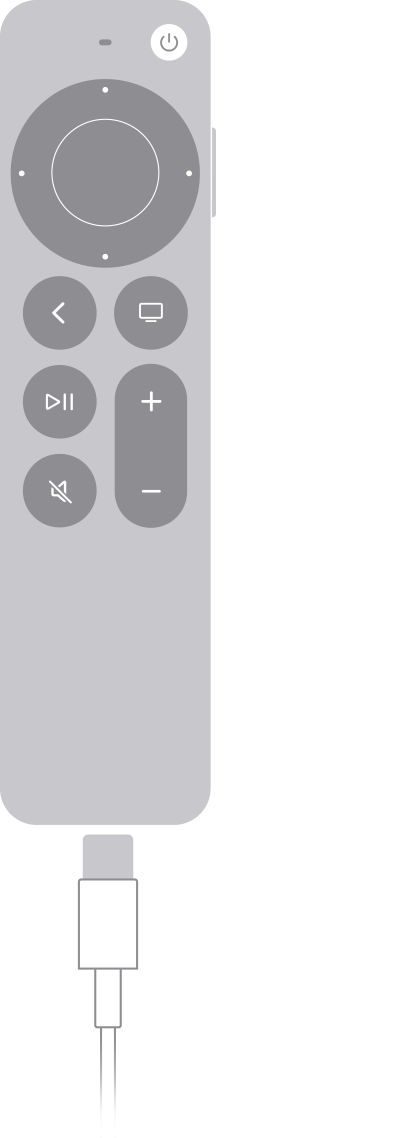
หากคุณมี Siri Remote (รุ่นที่ 3) หรือ Apple TV Remote (รุ่นที่ 3) ให้ใช้สาย USB-C เสียบรีโมทของคุณกับคอมพิวเตอร์หรือ USB Power Adapter เพื่อชาร์จ
การให้ข้อมูลเกี่ยวกับผลิตภัณฑ์ที่ไม่ได้ผลิตโดย Apple หรือเว็บไซต์อิสระที่ Apple ไม่ได้ควบคุมหรือทดสอบไม่ถือเป็นการแนะนำหรือการรับรองใดๆ Apple จะไม่รับผิดชอบในส่วนที่เกี่ยวข้องกับการเลือก ประสิทธิภาพการทำงาน หรือการใช้งานเว็บไซต์หรือผลิตภัณฑ์ของบริษัทอื่น Apple ไม่รับรองความถูกต้องหรือความน่าเชื่อถือของเว็บไซต์ของบริษัทอื่น โปรดติดต่อผู้จำหน่ายหากต้องการข้อมูลเพิ่มเติม